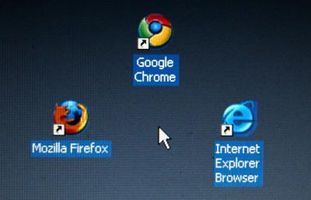
Professionisti e imprese è possibile utilizzare diversi programmi su un computer per eseguire operazioni in modo efficiente e di aumentare la produttività. Il processo di installazione comunemente inserisce un'icona sul desktop che fornisce una facile scorciatoia per aprire un programma. Tuttavia, queste icone diventano disorganizzate e ingombra quanto più vengono aggiunti al desktop nel corso del tempo. Se un utente dispone trascorrere un po' di tempo l'ordinamento attraverso le icone con una disposizione irregolare, il concetto dell'icona di essere una "scorciatoia" è discutibile. Se questa è la tua situazione, è possibile utilizzare funzioni in Microsoft Windows o Apple Mac OS X che consentono di organizzare manualmente le icone del desktop.
Istruzioni
Microsoft Windows
1
Pulsante destro del mouse su un'area vuota del Desktop di Windows.
2
Selezionare "Ordina per" dal menu.
3
Selezionare "Nome", "Taglia", "Tipo di elemento" o "Data Ultima modifica" per organizzare le icone da questi parametri.
Apple Mac OS X
4
Pulsante destro del mouse su un'area vuota del desktop sullo sfondo.
5
Selezionare "View". Scegliere "Mostra opzioni di visualizzazione".
6
Selezionare un'opzione accanto a "Disponi per" per organizzare le icone sul desktop. Ad esempio, scegliere "Nome" per ordinare icone per nome di scelta rapida.
Consigli & Avvertenze
- Scegli "Vista" di avere Windows organizzare automaticamente le icone, invece di selezionare "Ordina per" dopo facendo clic destro sul Desktop di Windows. Scegliere "Auto Disponi icone" dal sottomenu. Windows ordinatamente impila e Allinea icone sul desktop e li blocca in posizione.
- Utilizzare la barra delle applicazioni in Microsoft Windows e il Dock in Apple Mac OS X per perno icone nella parte inferiore dello schermo, dove i collegamenti sono sempre in Mostra (Vedi risorse).